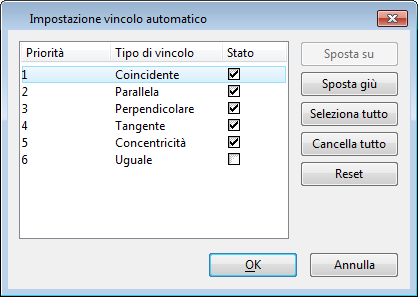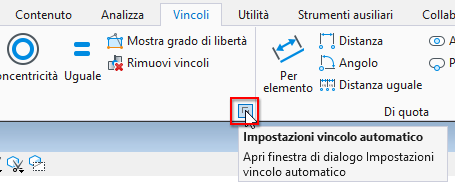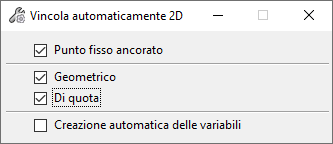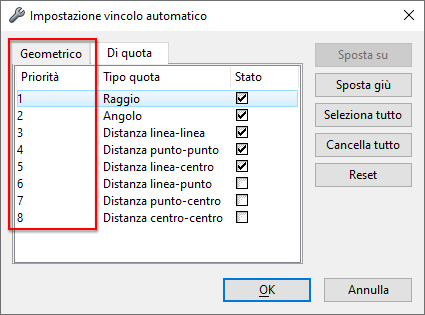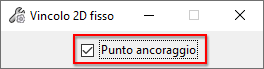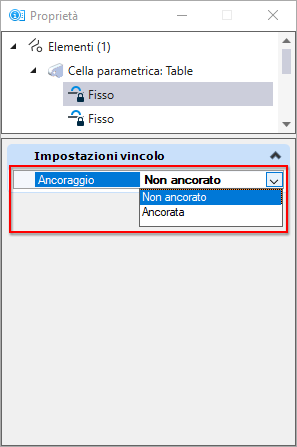Finestra di dialogo Impostazione vincolo automatico
Consente di controllare le impostazioni dello strumento Vincola automaticamente.
| Impostazione | Descrizione |
|---|---|
| Priorità | Visualizza la priorità del tipo di vincolo in un elenco, in una forma sequenziale. Il tipo di vincolo con priorità 1 è più probabilmente identificato nella costruzione ed evidenziato. |
| Tipo di vincolo | Mostra il tipo di vincolo geometrico da applicare: coincidente, parallelo, perpendicolare, tangente, concentrico, uguale. |
| Stato | Imposta lo stato del tipo di vincolo, perché sia attivo (on) o disattivato (off). Controlla l'identificazione e l'aspetto dei vincoli geometrici, tramite lo strumento Vincola automaticamente 2D. |
| Sposta su | Sposta la priorità del vincolo selezionato di un livello più in alto nell'elenco. |
| Sposta giù | Sposta la priorità del vincolo selezionato di un livello più in basso nell'elenco. |
| Seleziona tutto | Imposta lo stato di tutti i vincoli su attivo (on). |
| Cancella tutto | Imposta lo stato di tutti i vincoli su disattivato (off). |
| Reset | Resetta lo stato predefinito dei vincoli. |
(Anteprima della tecnologia) Vincola automaticamente 2D
Vincola automaticamente 2D consente di vincolare una figura, catturandone la configurazione della geometria corrente, utilizzando sia vincoli geometrici che di quota. Consente inoltre di aggiungere un punto di ancoraggio fisso.
La finestra di dialogo Impostazione vincolo automatico include ora una scheda per impostare la priorità dei vincoli di quota 2D disponibili.
(Anteprima della tecnologia) Vincolo 2D fisso
Nel vincolo 2D fisso è ora possibile creare un punto di ancoraggio. L'utilizzo di un punto di ancoraggio impedirà alla figura di spostarsi o di ruotare, mentre un semplice punto fisso bloccherà unicamente il punto selezionato per la risoluzione dei gradi di libertà. È inoltre possibile verificare o attivare/disattivare un punto fisso o di ancoraggio, a partire dalla finestra di dialogo Proprietà.